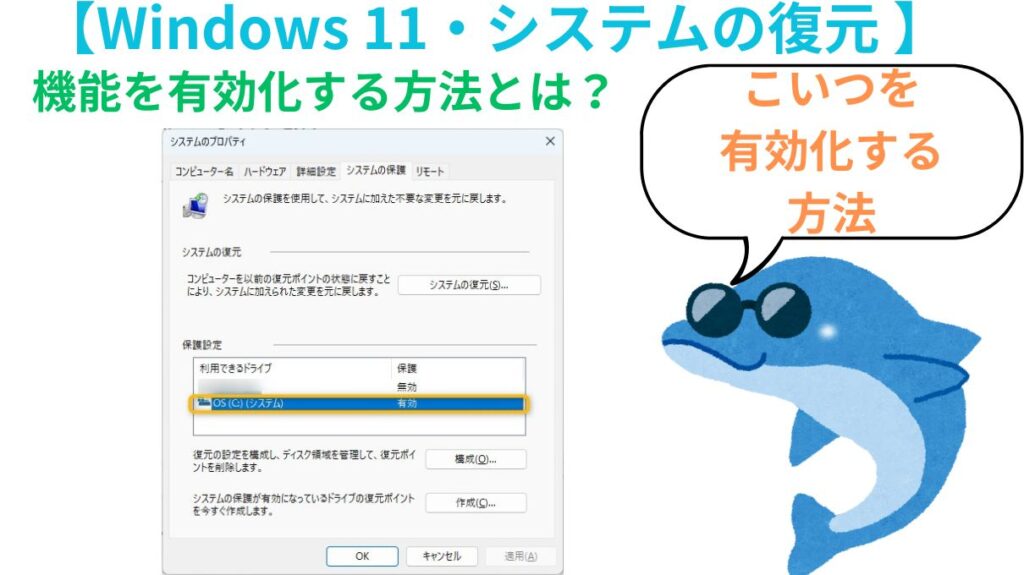

こんにちは。Windows 11を使用中の「くにりきラウ(@lau1kuni)」です。
「Windows 11」では「システムの復元」という機能があり、これを有効にしてるとお使いのPCが不調になった際に正常に動作していた状態に戻せるようになっています。
ただこの機能がお使い環境や初期設定では”無効”担っている場合があり、どうすればよいのかお悩みの方がいらっしゃるかと思います。
そこで今回は、左記の機能を有効・無効にする方法について画像付でご紹介したいと思います。

今使っている「Windows 11」で「システムの復元」が"無効"になっているみたいで困っています。
それを有効にする方法があれば、その手順を詳しく知りたいです。
「設定(歯車マーク)」から設定変更出来ますよ。

【Windows 11】システムの復元機能を有効にする方法6ステップを画像付で徹底解説!
本項目では「Windows 11 25H2」の環境で解説しています。
【スタートボタン】画面内の「設定」をクリックする
まず最初に「スタートボタン」より、表示されたメニューから「設定(歯車マーク)」をクリックします。
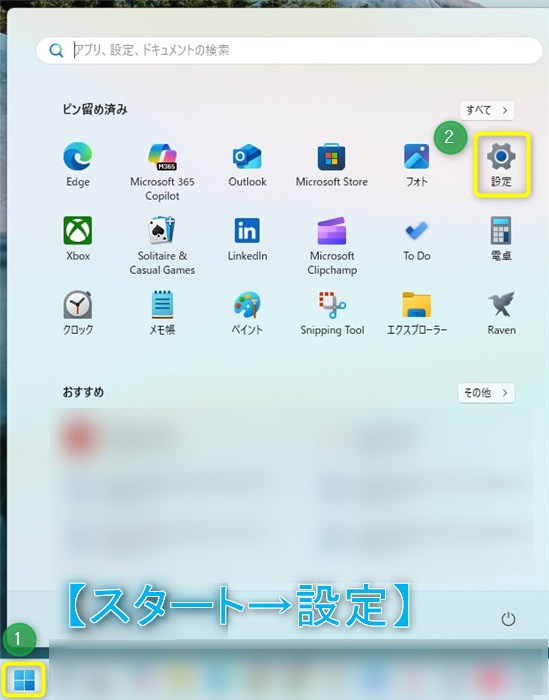

【設定】「システム」→「バージョン情報」の順にクリックする
「設定」画面より画面左側の「システム」をクリックした後で、その右画面の下側にある「バージョン情報」の順にクリックします。
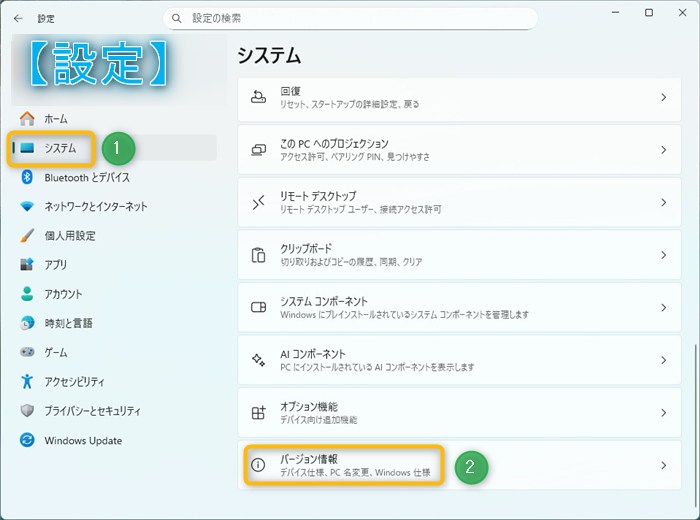
【バージョン情報】関連リンクの「システムの詳細設定」をクリックする
バージョン情報画面より、画面右側の中央あたりにある「関連リンク」の「システムの詳細設定」の箇所をクリックします。
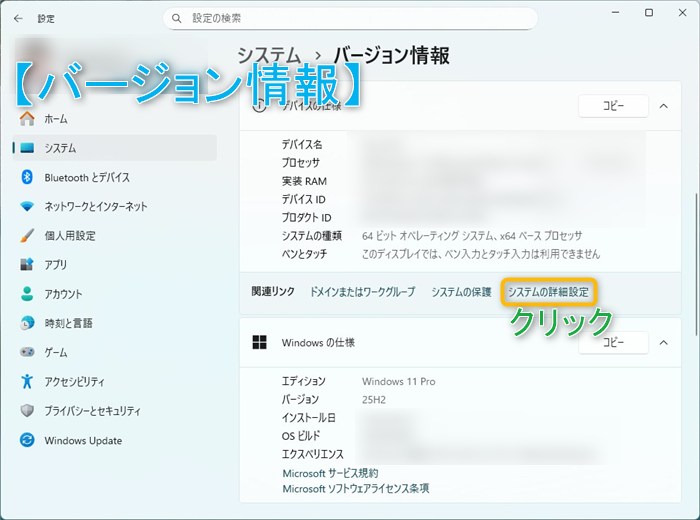
【システムのプロパティ】「システムの保護」タブ選択→対象ドライブ選択→「構成」ボタンを押す
システムのプロパティ画面より、「システムの保護」タブを選択します。
次に保護設定項目より対象のドライブ(Cドライブ)を選択してから、「構成」ボタンを押します。
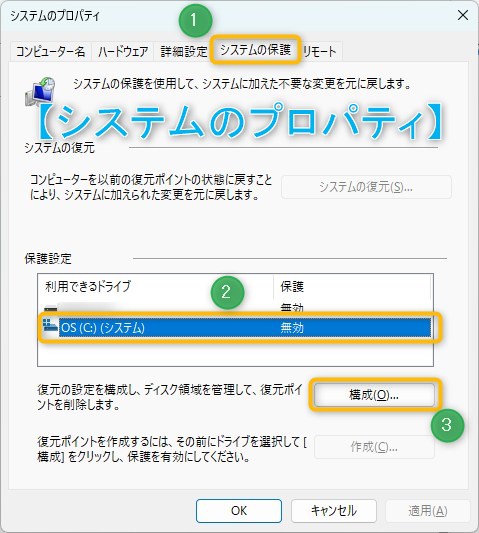
【システムの保護対象】「システムの保護を有効にする」→「OK」の順にクリックする
システムの保護対象画面より、設定の復元の「システムの保護を有効にする」をクリックします。
そして、画面下にある「OK」ボタンをクリックします。
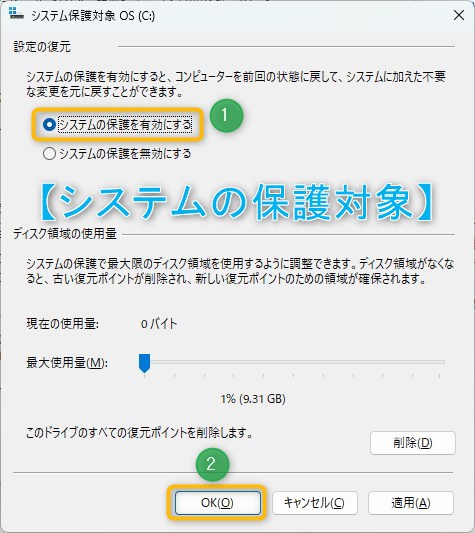
【システムのプロパティ】対象ドライブの”有効化”を確認後に「OK」ボタンを押す
システムのプロパティ画面に戻りますので、対象ドライブ(Cドライブ)の”有効化”を確認します。
そして、画面下の「OK」をボタンを押せば設定完了となります。
お疲れ様でした。


最後に
「Windows 11」より「システムの復元」機能を有効化する方法について解説する記事でした。
まとめ
- 【スタートボタン】画面内の「設定」をクリックする
- 【設定】「システム」→「バージョン情報」の順にクリックする
- 【バージョン情報】関連リンクの「システムの詳細設定」をクリックする
- 【システムのプロパティ】「システムの保護」タブ選択→対象ドライブ(Cドライブ)選択→「構成」ボタンを押す
- 【システムの保護対象】「システムの保護を有効にする」→「OK」の順にクリックする
- 【システムのプロパティ】対象ドライブの”有効化”を確認後に「OK」ボタンを押す
「システムの復元」ポイントを作成しておく事で、お使いのPCが不調になった場合に調子の良かった状態に戻せるようになっています。
そのため、今回ご紹介した内容より興味を持たれた方は、是非本機能を”有効化”しておく事をオススメします。

この記事が少しでも参考になれば幸いです。
